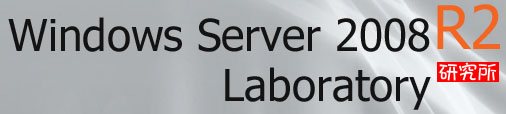
Windows 7とWindows Server 2008 R2で始めるデスクトップ仮想化【第二回】
デスクトップ仮想化環境を構築する <ステップ3>
Active Directory環境を構築したら、物理マシン「poweredge」を参加させよう。ここでは、Active Directoryへの参加方法を紹介する。
■物理マシン「poweredge」をActive Directoryに参加させる
 | 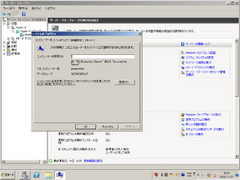 |
| poweredgeのサーバーマネージャーを開き、右側にある「システムプロパティの変更」をクリック | 「変更」をクリック |
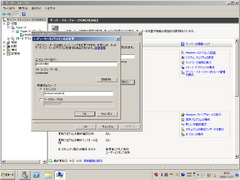 | 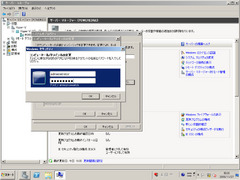 |
| 「ドメイン」を選択し、「enterprisewatch」と入力して「OK」をクリック | Active DirectoryのAdministratorとパスワードを入力し、「OK」をクリック |
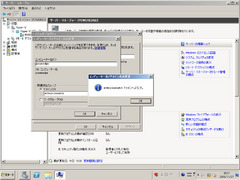 |  |
| ここまでの設定が間違っていなければ、「enterprisewatchドメインへようこそ。」と表示されるので、「OK」をクリック | 再起動が求められるので、「OK」をクリックする |
2009/12/4/ 00:00